기울기 센서로 LED 제어하기
2018-01-11 09:40:44
[이전 학습가이드] 스위치로 LED 켜기
기울기 센서란 ?

틸트(Tilt) 스위치라고 불리는 기울기 센서는 기울기를 감지하면 회로가 연결되어 전기를 흐르게 해주는 일종의 스위치 역할을 하는 소자입니다.
보통 센서라 하면 PCB에 부착된 칩으로 전기적 신호를 계산하여 결과값을 출력하는데 이 기울기센서는 중력을 사용하여 물리적으로 전기적 신호를 개폐합니다.
센서 안에는 전기가 통하는 구슬이 들어있으며 그 구슬의 위치에 따라 HIGH 또는 LOW 신호를 출력합니다.
작동되는 원리가 간단한만큼 전기의 단락, 개방 여부만 확인할 수 있으며 얼만큼 기울어졌는지 기울기 정도까지 확인할 수는 없습니다.
좀 더 정밀한 결과를 출력하는 센서를 사용하고자 한다면 자이로/가속도센서를 사용하는 것이 좋습니다.
기본적으로 스위치로 사용되며 기울기에 따라 동작하는 조명이나 휴대용 선풍기와 같은 제품에 주로 사용합니다.
기울기 센서의 동작 원리
기울기 센서 안에는 전도성구가 있어서 기울기 센서가 위를 향했을 때 기울기 센서 속에 있는 전도성구가 양쪽 단자 사이를 연결시켜 주기 때문에 전류가 흐르게 되고, 반대로 기울기 센서가 아래로 향했을 때는 양쪽 단자가 연결되지 않기 때문에 전류가 흐르지 않게 됩니다[사진 2 참고]
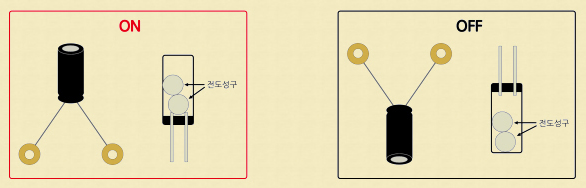
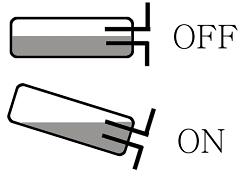
내부 물질에 따라 수은이 들어있는 수은 기울기 센서도 있습니다. 내부 물질은 달라도 동작 원리는 위와 동일합니다.
부품 목록
| NO | 부품명 | 수량 | 상세 설명 |
| 1 | 오렌지 보드 | 1 | |
| 2 | LED | 2 | Yellow, Green 각 1개씩 |
| 3 | 기울기 센서 | 1 | |
| 4 | 저항 | 3 | 330Ω저항 2개, 10KΩ저항 1개 |
| 5 | 브레드보드 | 1 | |
| 6 | 점퍼케이블 | 7 |
| 부품명 | 오렌지보드 | LED | 기울기 센서 | 저항(330Ω, 10KΩ) | 브레드보드 | 점퍼케이블 |
| 파트 |  |
 |
 |
 |
 |
 |
하드웨어 making
브레드 보드
1. 오렌지보드의 GND핀을 브레드보드의 -버스에 연결합니다.
2. 오렌지보드의 5V핀을 브레드보드의 +버스에 연결합니다.
3. 기울기센서의 한쪽 다리에 10KΩ저항을 연결합니다.
4. 기울기센서의 반대쪽 다리는 브레드보드의 -버스에 연결합니다.
5. 기울기센서의 다리와 10KΩ저항이 연결된 부분을 오렌지보드의 7번핀에 연결합니다.
6. 노란색 LED의 긴 다리를 330Ω저항과 연결하고 오렌지보드의 4번핀에 연결합니다.
7. 노란색 LED의 짧은 다리를 브레드보드의 -버스에 연결합니다.
8. 녹색 LED의 긴 다리를 330Ω저항과 연결하고 오렌지보드의 3번핀에 연결합니다.
9. 녹색 LED의 짧은 다리를 브레드보드의 -버스에 연결합니다.
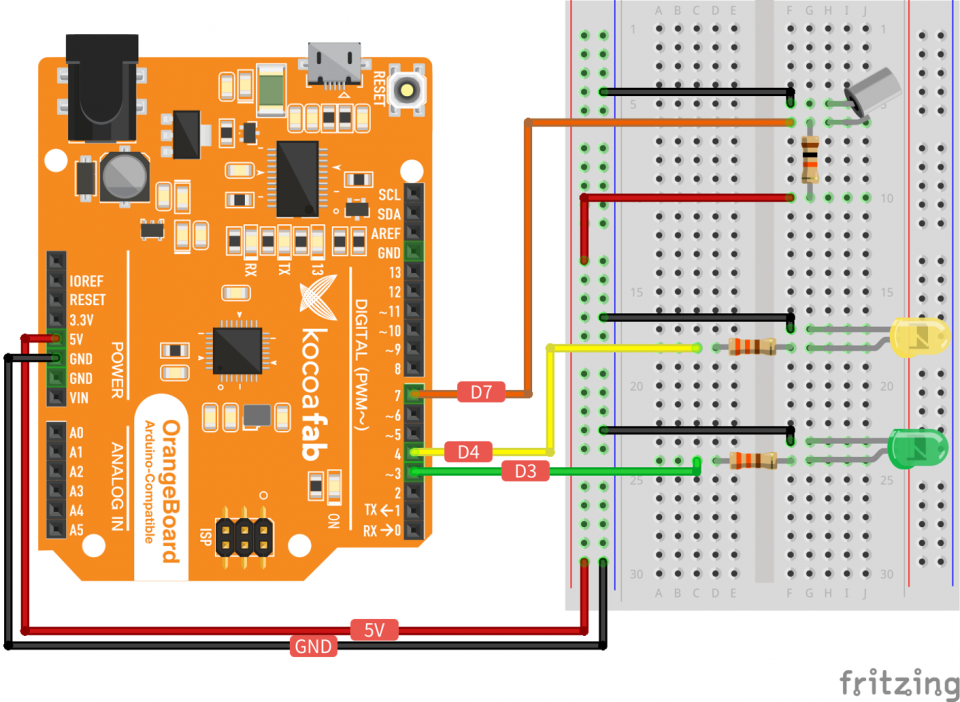
소프트웨어 coding
-
/*
-
제목 : 기울기 센서로 LED 제어하기
-
설명 : 기울기 센서의 기울기에 따라 LED를 제어해봅시다.
-
*/
-
-
// 실행시 가장 먼저 호출되는 함수이며, 최초 1회만 실행됩니다.
-
void setup() {
-
//기울기 센서를 디지털 7번 핀에 연결하고 신호를 받는 입력핀으로 설정합니다.
-
pinMode(7, INPUT);
-
//녹색 LED와 노란색 LED를 각각 디지털 3번 핀, 4번 핀에 연결하고 신호를 출력하는 출력핀으로 설정합니다.
-
pinMode(3, OUTPUT);
-
pinMode(4, OUTPUT);
-
//9600 bps의 속도로 시리얼 통신을 시작합니다.
-
Serial.begin(9600);
-
}
-
-
// setup() 함수가 호출된 이후, loop() 함수가 호출되며,
-
// 블록 안의 코드를 무한히 반복 실행합니다.
-
void loop() {
-
//디지털 7번핀에 연결된 기울기 센서의 센서 값을 받아옵니다.
-
int tilt = digitalRead(7);
-
-
//디지털 7번 핀에 연결된 기울기 센서의 센서 값을 시리얼 모니터 창에 출력합니다.
-
Serial.println(tilt);
-
-
//만약 기울기 센서의 값이 0이라면 (기울기 센서를 기울이지 않았다면)
-
//3번 핀에 연결된 LED를 켭니다.
-
if (tilt == 0) {
-
digitalWrite(3, HIGH);
-
digitalWrite(4, LOW);
-
}
-
-
//만약 기울기 센서의 값이 1이라면 (기울기 센서를 기울였다면)
-
//4번 핀에 연결된 LED를 켭니다.
-
else {
-
digitalWrite(3, LOW);
-
digitalWrite(4, HIGH);
-
}
-
delay(10);
-
}
Serial통신
시리얼통신은 아두이노가 컴퓨터와 통신할 때 쓰는 가장 기본적인 통신 방법으로 1byte씩 데이터를 송수신 합니다.
아두이노에서는 디지털 0번 핀, 1번 핀을 사용하여 통신하며 Serial통신에는 통신속도가 존재하는데 이때 이 통신속도가 서로 맞아야 통신이 가능합니다.
setup()에서는 시리얼통신을 사용하기 위해 기본적인 초기화를 실행하고
loop()에서는 Serial.read()나 Serial.print()와 같은 읽기, 쓰기 기능을 수행합니다.
-
void setup() {
-
//시리얼 통신 초기화(속도 9600)
-
Serial.begin(9600);
-
}
-
-
void loop() {
-
//"hello" 데이터 출력
-
Serial.print("hello");
-
}
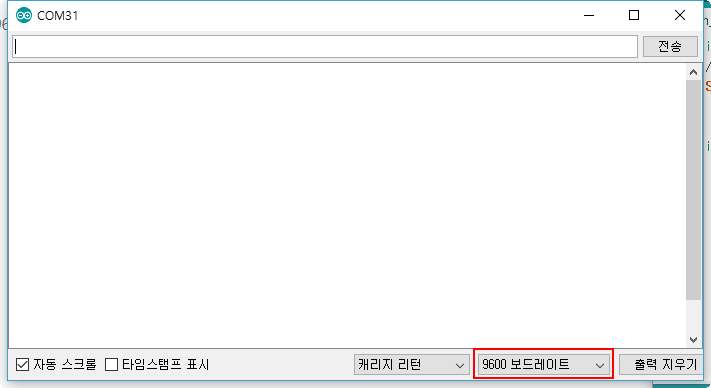
<우측 하단에 있는 통신속도가 서로 일치해야 한다>
코드 실행
위 회로를 보면 기울기 센서에 저항이 달려 있고 저항은 +극(5V)와 연결되어 있습니다. 때문에 이 회로는 PULL-UP회로임을 알 수 있습니다.
PULL-UP회로이기 때문에 아무것도 하지 않았을 때 기본값은 LOW(0)을 출력하고, 기울였을 때는 HIGH(1)를 출력합니다.
조건문에 따라 기울기센서를 기울이지 않으면 3번 LED를 켜게 되고 기울기 센서를 기울이면 4번 LED가 켜지게 됩니다.
기울기센서는 단순하게 버튼과 같이 digitalRead()로 센서값을 읽을 수 있기 때문에 간단한 프로젝트에 용이하게 사용할 수 있습니다.
[다음 학습가이드] 피에조부저로 소리내기

kocoafabeditor 
항상 진취적이고, 새로운 것을 추구하는 코코아팹 에디터입니다!






